Как да стартирате DOS на Raspberry Pi

Моля, обърнете внимание: този урок не е за начинаещи. Този урок изисква използването на терминални команди на Raspian, които са базирани на текст, така че поне ще трябва да
Въпреки че отделното използване на вашите онлайн акаунти е стандартният метод и предоставя достъп до пълната функционалност на уебсайт или услуга, понякога има алтернативи, които могат да бъдат по-удобни за конкретна употреба. Например, интегрирането на устройства за съхранение в облак директно във файлов браузър ви позволява лесно да превключвате от сърфиране на локални файлове към сърфиране на облачни файлове. По същия начин, интеграцията на календара с онлайн календарни услуги ви позволява да синхронизирате множество календари в един екземпляр. Много по-лесно е да следите един календар, отколкото четири различни!
Linux Mint включва няколко приложения с интеграции на онлайн услуги, които могат да бъдат конфигурирани. За да влезете в тях и да използвате интегрираните функции, трябва да отворите настройките „Онлайн акаунти“. За да направите това, натиснете клавиша Super, след това въведете „Онлайн акаунти“ и натиснете Enter.
Съвет : Ключът „Super“ е името, което много дистрибуции на Linux използват, за да се отнасят до клавиша на Windows или клавиша „Command“ на Apple, като същевременно избягват всякакъв риск от проблеми със запазените марки.
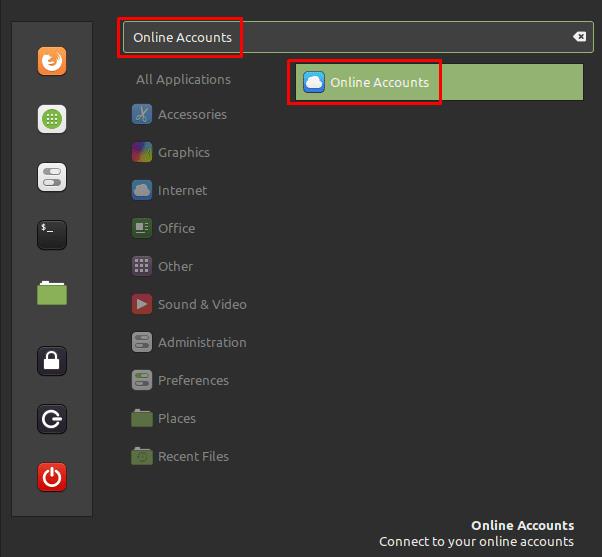
Натиснете клавиша Super, след това въведете „Онлайн акаунти“ и натиснете Enter.
Веднъж в списъка с онлайн акаунти, можете да видите списъка с услугите, в които можете да влезете. Услугите са Google, Nextcloud, Facebook, Microsoft, Flickr, Foursquare и Microsoft Exchange. Ако щракнете върху иконата с тройна точка в долната част на списъка, ще се покажат още две опции „IMAP и SMTP“ и „Enterprise Login (Kerberos)“.
За да видите кои приложения имат интеграции с кои услуги, щракнете върху бутона „Информация за онлайн акаунтите на GNOME“ в горната част на прозореца.
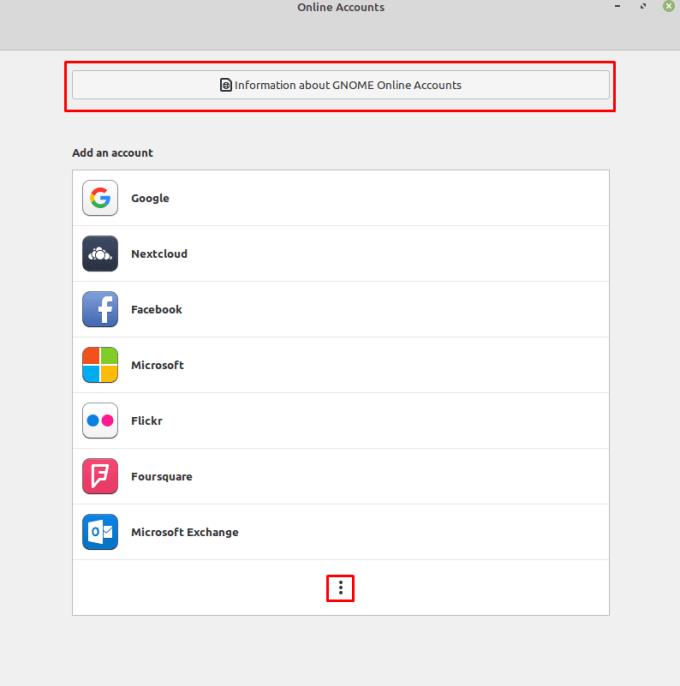
Разгледайте услугите, в които можете да влезете, и щракнете върху бутона в горната част, за да видите с кои приложения се интегрират.
В новия прозорец можете да видите, че Google и „Owncloud“ могат да имат своите решения за съхранение в облак, интегрирани в браузъра за файлове по подразбиране „Nemo“.
Забележка: Nextcloud неправилно се нарича „Owncloud“ в този прозорец и неправилно използва логото на Owncloud навсякъде. За по-голяма яснота тази статия ще коригира това, за да се позовава на Nextcloud вместо това.
Единственото друго приложение в списъка, инсталирано в Linux Mint по подразбиране, е „Календар“, което може да се интегрира с акаунти в Google, Microsoft Exchange и Nextcloud.
Други приложения, които можете да инсталирате за интеграцията с някои от онлайн услугите, са имейл клиентът „Evolution“, „Контакти“, „Документи“, „Карти“ и „Снимки“.
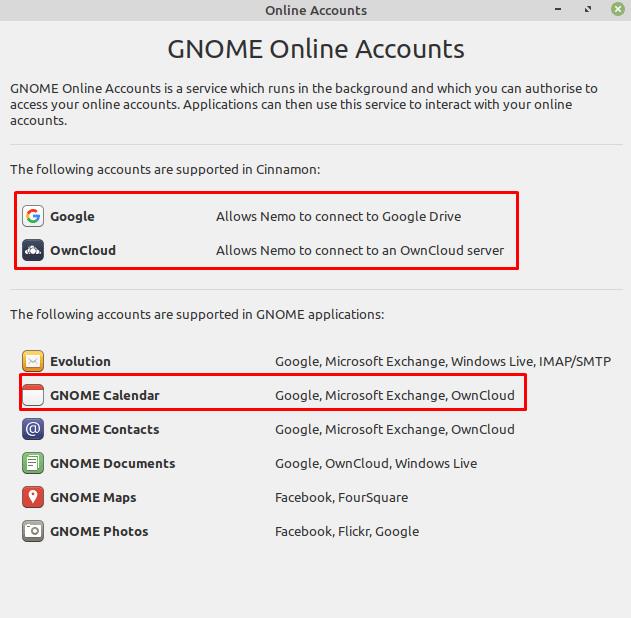
Можете да видите списъка с приложения, които използват тази интеграция на акаунта.
За да влезете в някоя от услугите, щракнете върху тях в списъка на главния прозорец, след което следвайте инструкциите за удостоверяване. След като процесът приключи, може да се наложи да рестартирате всички засегнати приложения, за да работят интеграциите правилно.
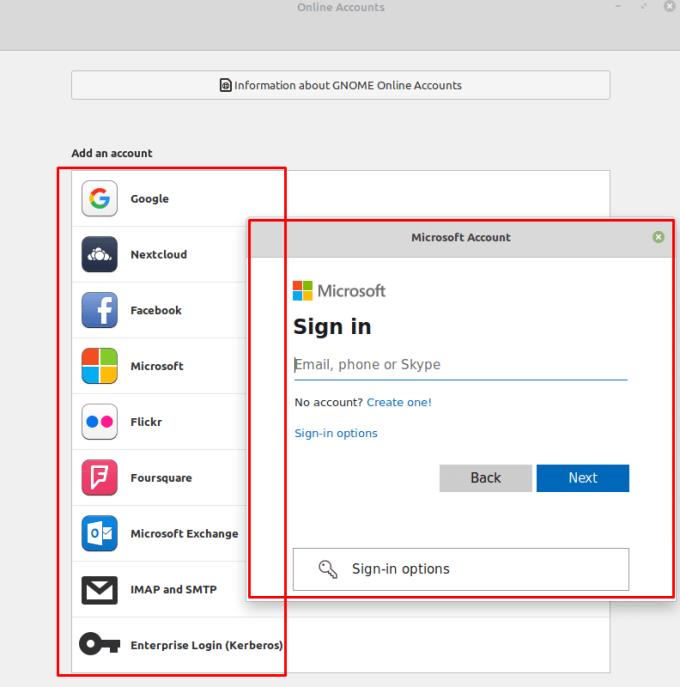
За да влезете в една от услугите, щракнете върху нея, след което въведете идентификационните данни за акаунта си в съответствие със съответните инструкции за удостоверяване.
Моля, обърнете внимание: този урок не е за начинаещи. Този урок изисква използването на терминални команди на Raspian, които са базирани на текст, така че поне ще трябва да
Arial, Verdana и Times New Roman: каквато и операционна система да използвате, вероятно сте получили документи, които използват тези шрифтове. Шрифтът по подразбиране на Windows
През 2016 г. Microsoft направи зашеметяващо съобщение по време на годишната си конференция за разработчици на Build: тя донесе Linux shell Bash на работния плот на Windows* като
Докато използването на вашите онлайн акаунти отделно е стандартният метод и предоставя достъп до уебсайт или услуги с пълна функционалност, понякога има
Не можете да съберете всичко необходимо в едно работно пространство? Открийте как можете да създадете ново работно пространство в Linux Mint и да следите всичките си задачи.
Браузърът Edge на Microsoft, задвижван от Chromium, вече е наличен в Linux. Въпреки че все още не сте достигнали общата наличност, можете да инсталирате Edge от „Dev Channel“
Ако сте потребител на Linux, може да откриете, че консумацията на процесора (или централния процесор) става необичайно висока. Защо е основната ви система за обработка Разберете какво претоварва процесорното ви време в Linux с тези съвети от нашия експерт.
Улеснете нещата, като създадете свои собствени клавишни комбинации в Linux Mint. Също така заменете вече съществуващите преки пътища със свои собствени комбинации.
Python е сравнително прост език за програмиране, който не е твърде труден за разбиране. Част от функционалността на Python не е включена в основния Python. Лесно инсталирайте Python модул с помощта на PIP с тези подробни стъпки.
Конфигурирайте как работи Alt-Tab и получете много по-персонализирано изживяване. Използвайте преките пътища както искате, когато пожелаете.
Персонализирайте менюто си с любими в Linux Mint, като следвате стъпките в това ръководство.
Конфигурирайте аплета на менюто по ваш вкус, за да намирате аплетите по-бързо. Получете по-персонализирано изживяване, като направите тези промени.
За непосветените 3D печатането може да изглежда като обезсърчително хоби. Въпреки това, след като разберете как работи всичко, 3D печатането може да стане забавно и приятно.
Ето как да използвате тъмен режим в Microsoft Teams
Получавайте по-бърз достъп до вашите файлове, като подредите иконите на работния плот по ваш вкус. Конфигурирайте вашия Linux работен плот, за да можете да се насладите на персонализирано изживяване.
Бъдете информирани какво е важно за вас с новите десклети на Linux Mint. Вижте как можете да добавите толкова, колкото са ви необходими.
Предотвратете случайно изтриване на файлове в Linux Mint, като създадете потребителски акаунт за всеки член на семейството. Бързо създайте нов потребител, за да поддържате нещата по-организирани.
Въведение Cacti е инструмент за наблюдение и графики с отворен код, който е изцяло базиран на RRD данни. Чрез Cacti можете да наблюдавате почти всеки тип устройство
Използване на различна система? Този урок ще ви покаже как да инсталирате груповия софтуер iRedMail на нова инсталация на Debian Wheezy. Трябва да използвате сервиране
Въведение Работата в Linux системи означава, че човек използва командния ред по-често, отколкото не. Трябва да въвеждате дълги имена на директории отново и отново
Търсите мениджъри на дялове за Linux? Използвайте тези мениджъри на дялове на Linux с отворен код, за да осигурите достатъчно място, докато работите.
Ако сте професионален музикант или музикален композитор с компютър с Linux OS, тогава има приложения за това. Прочетете това, за да научите за инструментите за създаване на музика в Linux, които могат да ви помогнат да композирате, изрязвате или редактирате.
За потребители с увреждания контролирането на компютър с традиционни периферни устройства, като мишка и клавиатура, може да бъде наистина трудно. За подпомагане на подкрепата
Един от многото начини, по които можете да взаимодействате с компютъра си, е чрез звук. Звуковите сигнали могат да ви помогнат да разберете, че нещо се нуждае от вашето внимание или
Linux Mint използва аплети за добавяне на функционалност към лентата на задачите. Предлаганите по подразбиране включват часовник, мениджър на обема, мрежов мениджър и дори старт
При всеки компютър наличието на силна парола е важно за запазването му. Въпреки че може да сте добре с паролата на акаунта ви да бъде известна
Достъпът до Wi-Fi мрежи обикновено е ограничен по един от трите начина. Най-често срещаният метод е да използвате парола, но можете да имате и мрежи, където
За да свържете устройства към компютъра си, можете да използвате традиционни кабели като USB и 3,5 мм жакове, но те могат да причинят бъркотия от кабели и да ограничат колко далеч
Докато използването на вашите онлайн акаунти отделно е стандартният метод и предоставя достъп до уебсайт или услуги с пълна функционалност, понякога има
Замисляли ли сте се защо Linux дистрибуции се надграждат толкова често? Може би това е една от причините, поради които дори като безплатен софтуер, Linux не е толкова популярен като Windows или macOS. Ще ви кажем защо надстройките на Linux като актуализации на ядрото на Linux се случват толкова често и дали трябва да ги прилагате или не. Прочетете нататък!


























